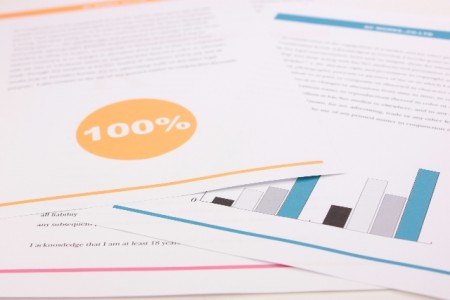どうも、「癒せるブログのサポーター」がみたかです。
アクセス解析で有名なGoogleAnalytics(グーグルアナリティクス)。
もちろんこのブログにも設置していたり、管理している全てのサイトにも設置しています。
今回はそんなアクセス解析「Google Analytics」を、アクセスの水増し疑惑満載のアメブロに設置する方法についてお話していきます。
アメブロのアクセス解析ははっきり言って見る価値無し!
これについてはいろんなブログが指摘していますし、僕自身もよくわかっています。
「1日に、数千アクセス出してます♪」と豪語しているアメブロガーさんも、このGoogleAnalyticsで見ると思いっきり凹むことになるでしょう。
アメブロのアクセス解析って、それぐらいアクセス数を水増ししています(^_^;)
それについては諸説ありますが、クローラー(巡回ロボット)もカウントしているとか、読者のRSSもカウントしているとか、記事を読むのとは違うアクセスもカウントしているという話です。
ええ、立派なアクセスの水増しですw
実際に僕の所有しているアメブロを含め、いろんなアメブロで「どれくらい水増しされているのか?」というのをリサーチしてみたところ、元々少ない僕で28倍、多い人で100倍以上水増しされている場合があるそうです。
誰にも読まれていないはずなのに、アクセスがカウントされているとか…ちょっとしたホラーですが、クローラーの説が正しければ、間違いではありませんねw
現状を知るためにGoogleAnalyticsをアメブロに設置してみた
上に書いたような状況を知ることができたのは、Googleが提供しているアクセス解析「Google Analytics(グーグルアナリティクス」で、第三者の視点でアメブロのアクセス状況を見れるようにしたからなんですね。
今回はテキストのみになりますが、(スクリーンショットを追加しました)以下にGoogle Analyticsをアメブロに設置する手順を書いてみました。
アメブロにGoogle Analyticsを設置する手順
設置の手順としては以下のような流れになります^^
1.Google Analyticsにアクセス
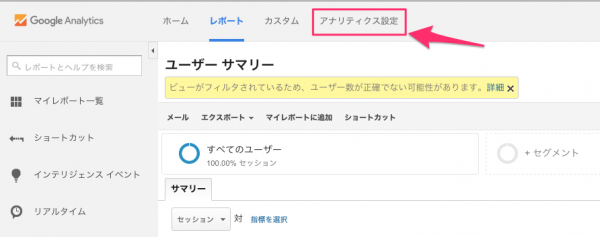
Google Analyticsのページ
「アナリティクス設定」をクリック。
2.「新しいプロパティを作成」をクリック。
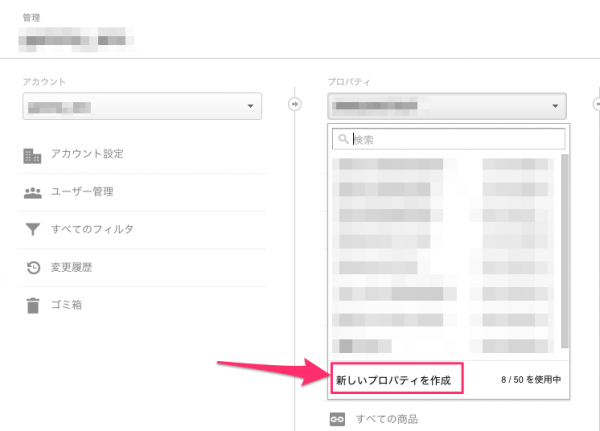
プロパティのドロップリストを開く
3.アメブロの情報を入力する
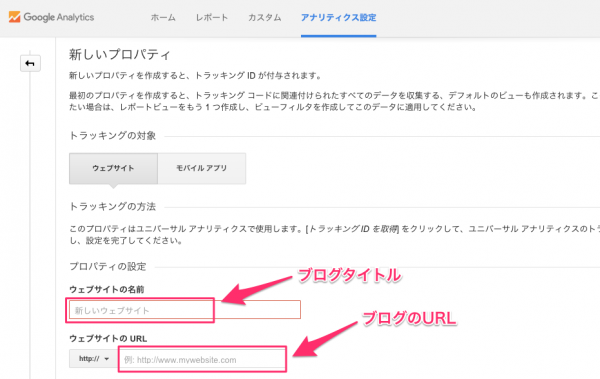
ブログタイトルとURLを入力。
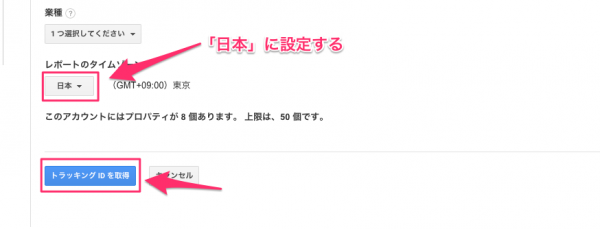
「業種」を選択、タイムゾーンを「日本」にしてトラッキングIDを取得する。
4トラッキングのコードをコピーする
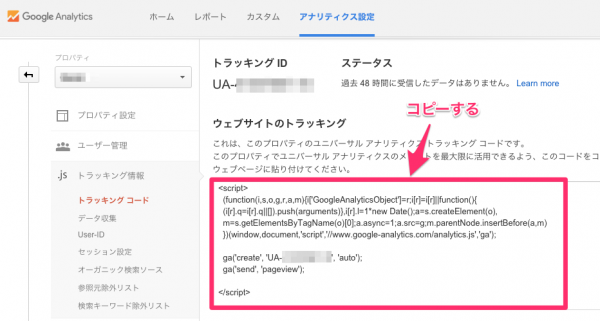
コードを丸々コピーする。
コードでなく、「UA-XXXXXXX-XX」の部分をコピーしてください。
5.アメブロの管理画面で「外部サービス連携」を開く
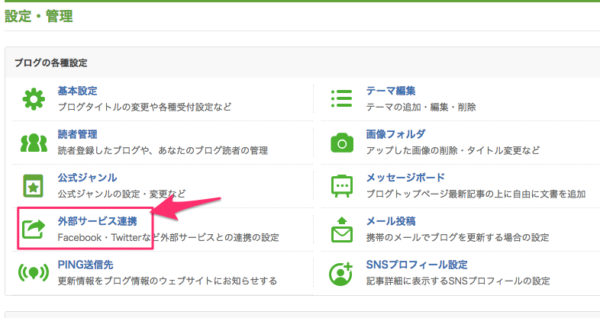
6.「Sarch Console〜」のタブを開き、コピーしたコードを貼り付ける
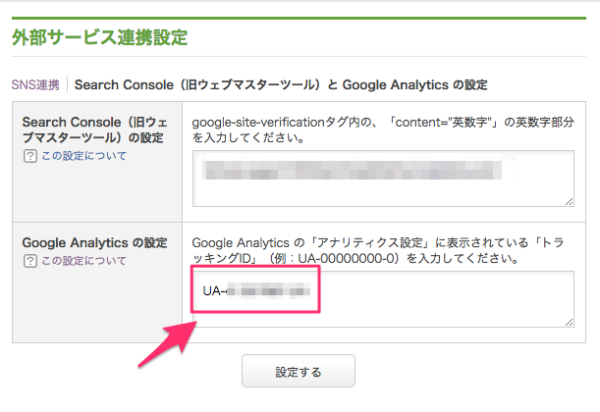
7.「設定する」をクリックする。
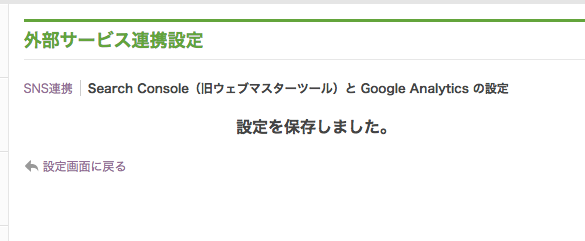
8.確認する
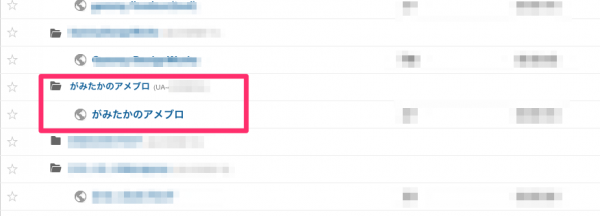
追加されているか確認する。
※下の段は名前を変更していなければ「すべてのウェブサイトのデータ」という名前になっており、そこをクリックするとアナリティクスのデータ画面が表示されます。
9.次の日に確認する
すぐにはデータが反映されないので、1日ほど置いてからアクセス状況のデータが表示されているか確認します。
アメブロの場合は予想より少ない場合が多いですが、Google Analyticsの方がほぼ正確なのでそちらの数字が増えるように頑張りましょう^^
まとめ
はじめにも書いたようにアメブロの数字はかなりの割合で水増しされているので、それを知るのは少し覚悟が必要で、アメブロにGoogle Analyticsを設置した時に、アメブロにあるアクセス解析との違いに愕然とされる方も多いでしょう。僕もその1人でした(^_^;)
その理由として「アメブロのアクセスは水増しされている」というのと、「アメブロ訪問者の大半はスマホである」ということです。
設置方法が少し変わったのでこちらは要検証となりますが、以前の方法(フリープラグインに設置する方法)だと、スマホ表示の違いからフリープラグインが読み込まれず、スマホからのアクセスを一切カウントしません。
そのためアクセスの大半を担っているスマホの分をごっそりと削られる形になるので、愕然とするほどアクセス数に違いが見られるというからくりになります(^_^;)
アメブロもほんと困ったもんですね…w
※参考書籍
|
|
ブログ運営者のためのサポート保険!
ブログのトラブルや困ったことに時間を取られて
自分のやるべきことが出来ていない人のためサービスです!

無料メールマガジン
WordPressに関するお役立ち情報や、
『WordPressに詳しくなるメール講座』を配信しています!
知識・経験ゼロから、
Webクリエイターを目指すためのメール講座を配信しています!